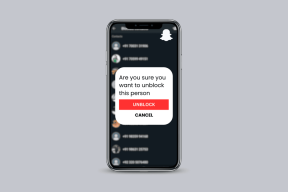Топ-6 виправлень для незавершеного налаштування через помилку вимірюваного з’єднання в Windows 11
Різне / / April 06, 2023
Windows 11 спрощує підключення пристроїв Bluetooth до комп’ютера. Коли ви сполучаєте пристрій Bluetooth, Windows автоматично завантажує необхідні драйвери. Однак цей процес може бути негладким у разі підключення з обмеженнями.

Помилка «Встановлення не завершено через обмежене з’єднання» в Windows не повинна завадити вам сполучення пристроїв Bluetooth. У цій публікації ми ознайомимося з деякими порадами щодо виправлення помилки. Отже, без зайвих слів, почнемо.
1. Увімкнути завантаження драйверів через вимірювані з’єднання
Помилка «Встановлення не завершено через обмежене з’єднання» зазвичай виникає, коли ви сполучаєте пристрій Bluetooth із Windows, і він не може завантажити для нього відповідні драйвери. Щоб уникнути цього, ви повинні дозволити Windows завантажувати драйвери через обмежене з’єднання.
Крок 1: Клацніть правою кнопкою миші на піктограмі «Пуск» і виберіть у списку «Параметри».

Крок 2: Перейдіть на вкладку Bluetooth і пристрої та натисніть «Пристрої».
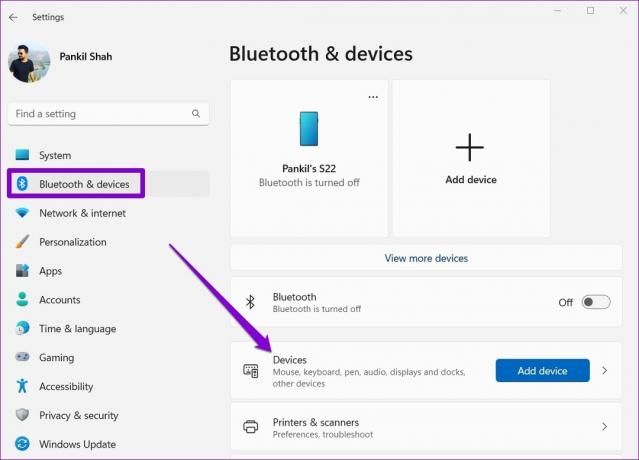
крок 3: Увімкніть перемикач поруч із пунктом «Завантажувати через обмежені з’єднання».

Спробуйте підключити пристрій Bluetooth, щоб перевірити, чи він працює.
2. Вимкнути лічене підключення
Якщо помилка не зникає, можна тимчасово вимкнути опцію вимірюваного підключення в Windows. Ось як це зробити.
Крок 1: Натисніть клавішу Windows + X, щоб відкрити меню «Досвідчений користувач», і виберіть «Мережеві підключення» зі списку.

Крок 2: Виберіть «Властивості» у верхній частині екрана, щоб відкрити властивості мережі.

крок 3: Вимкніть опцію вимірюваного підключення.
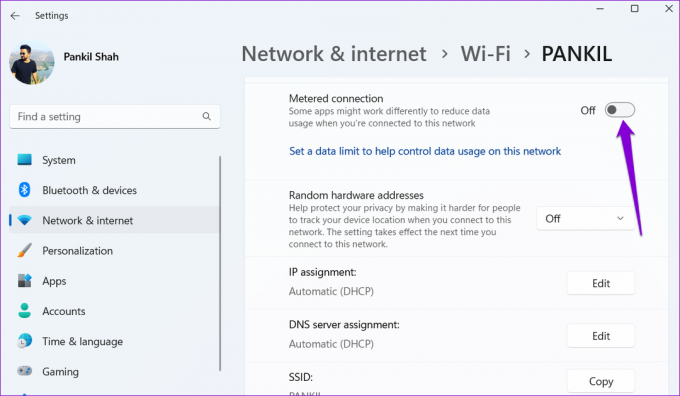
Після того, як ви вимкнете його, ваш пристрій має без проблем підключитися до Windows. Налаштувавши свій пристрій Bluetooth, ви можете знову ввімкнути лімітне з’єднання.
3. Видаліть і повторно додайте свій пристрій Bluetooth
Помилка «Встановлення не завершено через вимірюване з’єднання» може іноді з’являтися навіть після вимкнення параметра «Метерне з’єднання». У такому разі можна відключіть свій пристрій Bluetoothe і почати спочатку. Це допоможе усунути будь-які тимчасові збої, які могли бути причиною помилки.
Крок 1: Відкрийте меню «Пуск» і клацніть значок у формі шестірні, щоб запустити програму «Налаштування». Крім того, ви можете натиснути клавішу Windows + I, щоб досягти того ж.
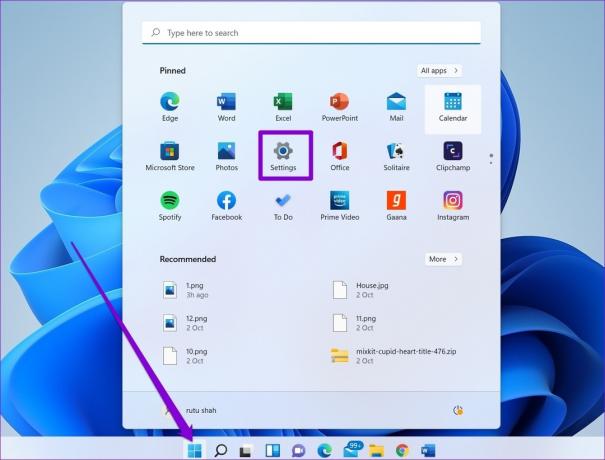
Крок 2: Перейдіть на вкладку Bluetooth і пристрої. Натисніть піктограму меню з трьома крапками поруч із пристроєм Bluetooth і виберіть Видалити пристрій у меню, що з’явиться.

крок 3: Виберіть Так для підтвердження.

крок 4: Потім натисніть кнопку «Додати пристрій» і дотримуйтеся вказівок на екрані, щоб знову підключити пристрій.
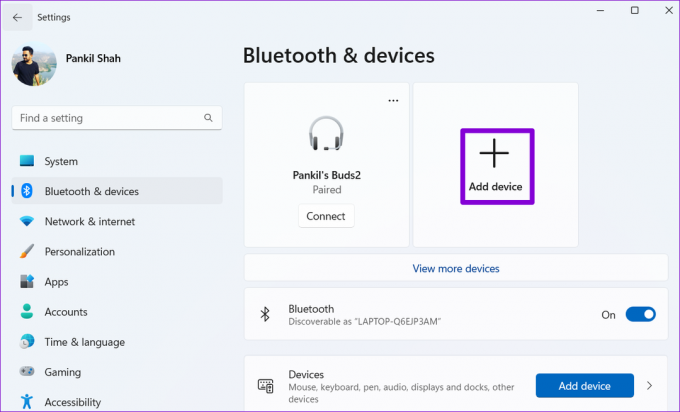
4. Запустіть засіб усунення несправностей мережі
Проблеми з підключенням до мережі також може викликати помилку «Встановлення не завершено через обмежене підключення» в Windows. На щастя, Windows 11 містить засіб усунення несправностей, який може самостійно виявляти та вирішувати будь-які типові проблеми з мережею. Ось як його запустити.
Крок 1: Натисніть значок пошуку на панелі завдань, введіть налаштування усунення несправностейі виберіть перший результат, який з’явиться.

Крок 2: Перейдіть до Інших засобів вирішення проблем.
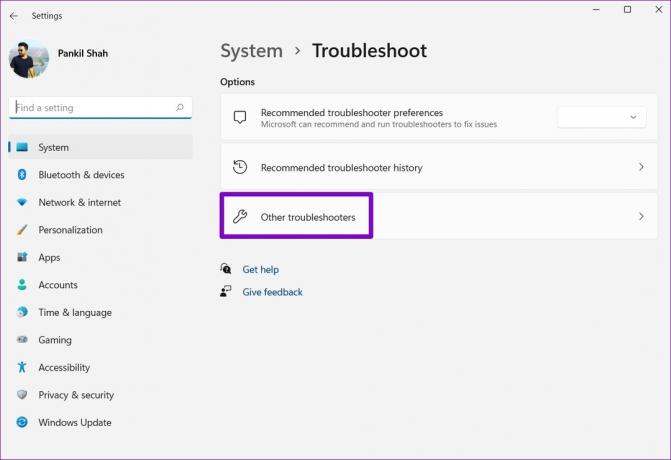
крок 3: Натисніть кнопку Виконати поруч із пунктом Підключення до Інтернету.

Дозвольте засобу вирішення проблем виявити та усунути будь-які проблеми з вашою мережею. Після цього ви зможете без проблем підключити свій пристрій.
5. Переключіться на іншу мережу
Якщо засіб усунення несправностей не виявить жодних проблем або помилка не зникає, ви можете спробувати переключення на іншу мережу взагалі. Під час налаштування переконайтеся, що ви не позначили своє нове з’єднання як обмежене.
Після підключення пристрою ви можете переключитися на стару мережу.
6. Скинути налаштування мережі
Існує ймовірність того, що одне з мережевих налаштувань Windows 11 спричиняє помилку «Встановлення не завершено через обмежене з’єднання». Замість того, щоб переглядати всі налаштування мережі, було б простіше скинути їх і почати заново.
Зауважте, що цей процес видалить усі ваші збережені мережі та пристрої Bluetooth, а також скинути всі налаштування мережі до значень за замовчуванням.
Крок 1: Натисніть клавішу Windows + I, щоб запустити програму Налаштування. На вкладці «Мережа та Інтернет» натисніть «Додаткові параметри мережі».

Крок 2: У розділі «Додаткові налаштування» натисніть «Скидання мережі».
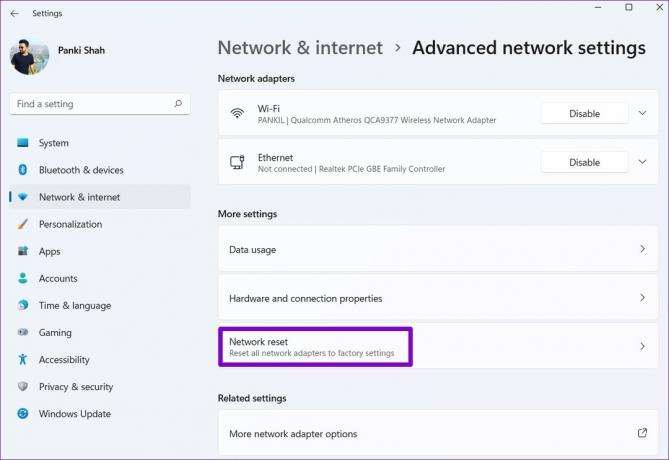
крок 3: Нарешті натисніть кнопку «Скинути зараз» поруч із «Скидання мережі».

Дочекайтеся завершення процесу та перезавантажте ПК. Потім перевірте, чи можна успішно створити пару з пристроєм Bluetooth.
Завершіть розпочате
У більшості випадків помилку «Налаштування не завершено через обмежене підключення» можна вирішити, вимкнувши обмежене підключення. Однак якщо це не спрацює, можливо, доведеться перемкнутися на інше підключення або скинути налаштування мережі.
Виконайте наведені вище кроки та повідомте нам, який з них спрацював для вас, у коментарях нижче.
Востаннє оновлено 30 серпня 2022 р
Стаття вище може містити партнерські посилання, які допомагають підтримувати Guiding Tech. Однак це не впливає на нашу редакційну чесність. Вміст залишається неупередженим і автентичним.
Написано
Панкіл Шах
Панкіл – інженер-будівельник за фахом, який розпочав свій шлях як письменник на EOTO.tech. Нещодавно він приєднався до Guiding Tech як позаштатний автор, щоб висвітлювати інструкції, пояснення, посібники з купівлі, поради та підказки для Android, iOS, Windows і Web.